
ربما قد صادفت هذا المشكل من قبل. عندما تحاول الوصول إلى موقع ويب معين، يصادفك مثلث أحمر كبير به علامة تعجب، أو قفل به خط. تبدو رسالة الخطأ خطيرة، والآن لا يمكنك الوصول إلى الصفحة التي كنت تبحث عنها. لا تقلق، لا يزال بإمكانك المرور ورؤية الصفحة. ولكن عليك أولاً أن تفهم سبب حدوث ذلك، وبعد ذلك يمكنك معرفة كيفية إصلاح التنبيهات "اتصالك ليس خاصًا".
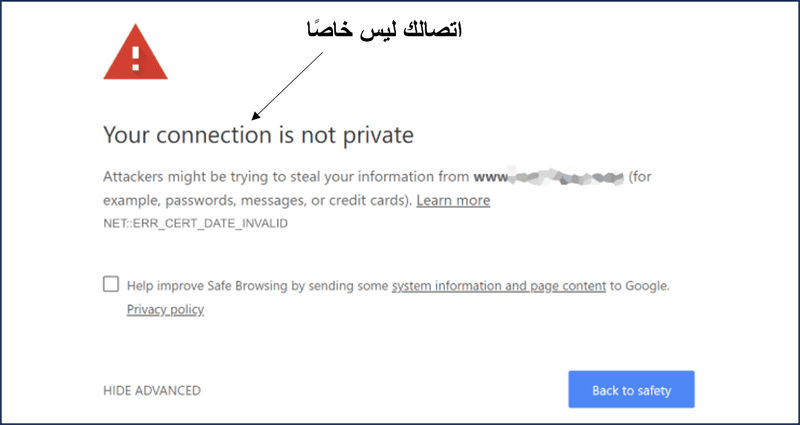
ماذا يعني "اتصالك ليس خاصًا"؟
قد يبدو واضحًا ما تعنيه عبارة "اتصالك ليس خاصًا"، ولكن دعنا نتعمق أكثر. عندما تتصل بالإنترنت للوصول إلى أحد مواقع الويب، قد يظهر هذا التحذير. ما يخبرك به متصفحك هو أن هذا الموقع قد لا يكون آمنًا. يمكن أن يكون فخًا حيث سيتم جمع معلوماتك الشخصية واستخدامها ضدك.
تحتوي مواقع الويب على شهادة أمان تؤكد أنها ستحميك ومعلوماتك أثناء زيارتك لموقعها. هذه الرسالة هي أن متصفحك يخبرك بأن شهادة الأمان الخاصة بالموقع الذي تحاول زيارته مشبوهة بعض الشيء أو غير محدثة. إذا واصلت استخدام الموقع واستخدامه على أي حال، فهناك احتمال كبير بأن الموقع لن يقوم بتشفير بياناتك، ويمكن لطرف ثالث أن ينتزعها.
كيفية إصلاح الخطأ "اتصالك ليس خاصًا".
أحد خيارات حماية بياناتك هو الخروج من الصفحة ببساطة وعدم محاولة العودة إلى موقع الويب هذا مرة أخرى. ومع ذلك، إذا كانت تلك الصفحة تحتوي على بعض الصور الرائعة للدراجات النارية التي لا يمكنك العثور عليها في أي مكان آخر، فهناك طرق للتحقق مما إذا كانت هناك مشكلة أمنية والدخول إلى الموقع.
1. قم بتحديث الصفحة
الاختراق القديم "تحديث الصفحة". تابع وانقر على هذا السهم الحلزوني الموجود أعلى متصفحك. عند إعادة تحميل الصفحة، قد تجد أن متصفحك يمكنه قراءة شهادة أمان موقع الويب هذه المرة، ويمكنك إلقاء نظرة على تلك الدراجات النارية الرائعة. إذا لم ينجح الأمر، فقد يكون من المفيد الخروج من المتصفح تمامًا والمحاولة مرة أخرى. يمكنك أيضًا تحميل موقع الويب من خلال متصفح مختلف لتحديد ما إذا كان هناك خطأ حقيقي في الشهادة.
يعد تحديث الصفحة خطوة أولى جيدة لأي رموز خطأ أو مهلات أو تحذيرات للمتصفح. لا يضر أبدًا التأكد من وجود مشكلة بالفعل قبل محاولة حلها.
2. تحقق من اتصال Wi-Fi الخاص بك
من الجيد دائمًا التأكد من أن المشكلة ليست نوعًا من خطأ الاتصال من جانبك. تحقق ومعرفة ما إذا كان يتم تحميل مواقع الويب الأخرى دون أي أخطاء. يمكنك أيضًا تجربة تشغيل Wi-Fi وإيقاف تشغيله أو إعادة تشغيل جهاز التوجيه الخاص بك.
3. إذا كنت تستخدم شبكة Wi-Fi عامة، فاستخدم VPN
هناك احتمال ألا يكون موقع الويب هو المسؤول عن هذا التحذير. إذا كنت تستخدم شبكة Wi-Fi عامة، مثل تلك الموجودة في المطار أو المقهى أو المطعم، فقد تكون تم تكوينها بشكل خاطئ ولا تعمل على HTTPS (بروتوكول يستخدم لإرسال البيانات بشكل آمن بين متصفحك وموقع الويب). إذا كان الأمر كذلك، فلن ترى سوى HTTP في عنوان URL وقد لا تتمكن من الدخول إلى موقع الويب.
في بعض الأحيان، يكون هذا خطأً صريحًا، لكنه لا يزال من الممكن أن يضر بخصوصيتك حيث يمكن للآخرين مراقبة حركة المرور على الإنترنت في الموقع. قد يقوم المتسللون أيضًا بإعداد هذا الخطأ الأمني عن قصد، مما سيؤدي بالتأكيد إلى انتهاك خصوصيتك.
أحد الحلول السهلة هو حماية نشاطك وخصوصيتك عبر الإنترنت من خلال شبكة افتراضية خاصة (VPN). هناك العديد من الفوائد لاستخدام VPN. تستخدم شبكات VPN التشفير لحماية بياناتك وإخفاء عنوان بروتوكول الإنترنت (IP) الخاص بك، حتى تتمكن من تصفح الإنترنت بشكل مجهول دون القلق بشأن قيام أطراف ثالثة بسرقة بياناتك. حتى إذا كنت تعتقد أن شبكة Wi-Fi العامة التي تستخدمها آمنة، فستتأكد شبكة VPN من أنها كذلك. أنت أفضل آمنة من آسف!
4. امسح ذاكرة التخزين المؤقت وملفات تعريف الارتباط للمتصفح الخاص بك
تحتوي ذاكرة التخزين المؤقت وملفات تعريف الارتباط في متصفحك على الكثير من المعلومات عنك وعن نشاطك عبر الإنترنت. يمكن أن يكون ذلك مفيدًا لمواقع الويب للحصول على فكرة عن كيفية تخصيص تجربتك عبر الإنترنت. ستحصل على إعلانات منطقية وعروض ذات صلة بك. سيكون لديك أيضًا معلومات مخزنة مثل كلمات المرور وأرقام بطاقات الائتمان حتى تتمكن من ملء النموذج تلقائيًا بنقرة واحدة.
ومع ذلك، فإن هذه الراحة يمكن أن تأتي بتكلفة. إذا كنت تستخدم موقع ويب لا يحتوي على اتصال آمن، فيمكن للمتسللين الوصول إلى كل تلك البيانات. قد يؤدي مسحها إلى بعض الإزعاجات، ولكن من الأفضل أن تبحث في مواقع الويب التي بها مشكلات أمنية دون وجود أي شيء في ذاكرة التخزين المؤقت للمتصفح لديك.
5. تصفح في وضع التصفح المتخفي
يتيح لك وضع التصفح المتخفي الاتصال بالإنترنت من خلال نافذة خاصة دون أن تقوم مواقع الويب بقصف جهاز الكمبيوتر الخاص بك بملفات تعريف الارتباط. إذا كنت تواجه مشكلة في الدخول إلى موقع ويب لأنه يشير إلى أن اتصالك ليس خاصًا ولكن يمكنك الدخول باستخدام وضع التصفح المتخفي، فمن المرجح أن تكون المشكلة بسبب ملحقات المتصفح أو ذاكرة التخزين المؤقت الخاصة به. إذا كنت لا تزال غير قادر على الدخول إلى موقع الويب في وضع التصفح المتخفي، فهناك احتمال كبير أن يكون متصفحك بخير وأن السبب هو شهادة موقع الويب غير الصالحة.
6. تحقق من التاريخ والوقت على جهاز الكمبيوتر الخاص بك
قد يبدو الأمر غريبًا، ولكن إذا كان الوقت الموجود على جهاز الكمبيوتر الخاص بك لا يتطابق مع الوقت الفعلي، فقد تواجه بعض المشكلات على الإنترنت. يجب أن يتطابق وقت جهاز الكمبيوتر الخاص بك مع الوقت الموجود على متصفحك، وإلا فقد لا يتمكن من التحقق من شهادة أمان موقع الويب.
لحسن الحظ، إنه حل سهل، ويمكنك إعداد التاريخ والوقت للتحديث تلقائيًا. وإليك كيفية القيام بذلك على جهاز الكمبيوتر:
- انقر بزر الماوس الأيمن على الساعة في الزاوية اليمنى السفلى.
- انقر على "ضبط التاريخ/الوقت".
- انقر على "التاريخ والوقت".
- قم بتشغيل الإعدادات التلقائية للوقت والمنطقة الزمنية.
للقيام بذلك على جهاز Mac:
- انقر على أيقونة أبل.
- حدد "تفضيلات النظام".
- اختر "التاريخ والوقت".
- قم بإعداد التاريخ والوقت.
- انتقل إلى علامة التبويب التالية، "المنطقة الزمنية".
- حدد المربع الذي يقول "تعيين المنطقة الزمنية تلقائيًا باستخدام الموقع الحالي".
7. تأكد من أن برنامج مكافحة الفيروسات الخاص بك لا يحتاج إلى التجديد
في بعض الأحيان، قد يعيق برنامج مكافحة الفيروسات أو شبكة VPN لديك إمكانية الوصول إلى مواقع معينة. حاول تعطيلها ومعرفة ما إذا كان بإمكانك الوصول إلى الموقع دون أي مشاكل. إذا كان بإمكانك، فيجب عليك تحديث البرنامج الذي تستخدمه، أو التحقق لمعرفة ما إذا كنت بحاجة إلى تجديده.
8. قم بتحديث نظام التشغيل الخاص بك
في بعض الأحيان، ستحتاج إلى تحديث أكثر من مجرد برنامج مكافحة الفيروسات أو المتصفح أو VPN - فقد تحتاج إلى تحديث نظام التشغيل بالكامل. إذا لم تكن تستخدم الإصدار الأحدث، فقد لا تتم مزامنته مع متصفحك بالطريقة الصحيحة.
لتنفيذ هذه المهمة على نظام التشغيل Windows، قم بما يلي:
- اذهب للاعدادات."
- انقر على "التحديث والأمن".
- حدد "تحديث ويندوز".
- نقر فوق "التحقق من وجود تحديثات".
- معرفة ما إذا كان هناك أي تحديثات لك.
- إذا كان هناك، قم بتحديث نظام التشغيل الخاص بك.
للقيام بذلك على جهاز Mac:
- انقر على أيقونة Apple في الزاوية العلوية.
- حدد "تفضيلات النظام".
- اختر الرمز الذي يقول "تحديث البرنامج".
- إذا كان هناك تحديث متاح، فانقر فوق "التحديث الآن".
قد ترغب على الأرجح في تشغيل التحديثات التلقائية والتحقق من وجود تحديثات جديدة فقط في حالة التأكد من أن نظام التشغيل الخاص بك يعمل دائمًا.
9. الوصول إلى الموقع عبر خادم وكيل
يشبه الخادم الوكيل شبكة VPN، لكن بياناتك غير مشفرة. ما يحدث هو أنك تتصل بخادم بعيد، والذي يرسل بعد ذلك بياناتك إلى كل ما تحاول الاتصال به. تخفي هذه العملية عنوان IP الفعلي الخاص بك حتى لا يتمكن الآخرون من رؤية موقعك أو أي بيانات شخصية أخرى.
تمامًا مثل استخدام وضع التصفح المتخفي، سيساعدك استخدام الخادم الوكيل في تحديد مكان المشكلة. إذا كان بإمكانك الدخول إلى الموقع الآن دون أي مشكلة، فالمشكلة تكمن في متصفحك.
10. تأكد من أنك تحاول الوصول إلى موقع ويب موثوق به
إحدى القواعد الأساسية الجيدة هي عدم الدخول إلى مواقع مشبوهة. يمكن أن يكون عنوان URL الذي يبدأ بـ HTTPS بدلاً من HTTP علامة على موقع جدير بالثقة، ولكن في بعض الأحيان يمكن للمتسللين تزييف ذلك. يمكنك أيضًا النقر على أيقونة القفل بجوار عنوان URL للتأكد من أن اتصالك آمن.
كن على اطلاع بالحيل التي قد يستخدمها المتسللون لجعلك تعتقد أنك ستنتقل إلى موقع ويب معين بينما يقودونك في الواقع إلى نسخة طبق الأصل مزيفة. كن على اطلاع على القواعد النحوية السيئة والكلمات التي بها أخطاء إملائية، أو الصفر بدلاً من الحرف الكبير "O".
11. فهم مخاطر تجاوز الخطأ
إذا قررت أنك ستتجاوز خطأ الخصوصية وتشاهد صور الدراجات النارية، فيجب أن تعرف ما الذي ستقع فيه. كما يقول الخطأ، اتصالك ليس خاصًا. يجب أن تتوقع السيناريو الأسوأ، وهو أن يقوم أطراف أو قراصنة آخرون بفحص نشاطك على الإنترنت ومن المحتمل أن ينتزعوا معلومات بطاقتك الائتمانية أو البيانات الحساسة الأخرى. إنه بالتأكيد ليس خيارًا موصى به.
نصائح لحماية خصوصيتك على الإنترنت أثناء التصفح
من الممكن استخدام بعض التقنيات والنصائح لحماية خصوصيتك على الإنترنت. إن تأمين اتصالك لا يعد أمرًا جيدًا للوصول إلى مواقع الويب فقط. كما أنه يحمي من المتسللين الذين يحاولون سرقة معلوماتك الشخصية والمالية من أجل الربح.
لذلك، قد تجد أيضًا طريقة لتأمين اتصالك. فيما يلي بعض الطرق الأكثر شيوعًا التي يمكنك تجربتها:
ا. استخدم حلول VPN ومكافحة الفيروسات الآمنة
يعد الاستثمار في VPN وبرامج مكافحة الفيروسات طريقة رائعة لحماية نفسك. تقوم شبكات VPN بتشفير البيانات التي ترسلها وتستقبلها عبر الإنترنت، مما يجعل من المستحيل على المتسللين الوصول إليها وفهمها. كما أنها تخفي عنوان IP الخاص بك، مما يبقيك مجهول الهوية أثناء التصفح ولن يسمح لأي طرف ثالث بمعرفة موقعك.
يقوم برنامج مكافحة الفيروسات بفحص الملفات ورسائل البريد الإلكتروني الواردة بحثًا عن الفيروسات والبرامج الضارة. سيؤدي الحل الجيد لمكافحة الفيروسات إلى حذف أي شيء مريب يحاول الوصول إلى جهاز الكمبيوتر الخاص بك أو الوصول إليه على الفور. يعد هذان خياران رائعان لحماية خصوصيتك على الإنترنت.
ب. أنشئ كلمات مرور قوية وقم بإعداد المصادقة الثنائية
هل مازلت قلقًا بشأن وصول المتسللين إلى حساباتك؟ يمكنك تأمين حساباتك بشكل أكبر عن طريق إنشاء كلمات مرور قوية وإعداد المصادقة الثنائية، كما هو مذكور في رأس الصفحة.
من الواضح أن "كلمة المرور" ليست كلمة مرور قوية. كلمة المرور "strongpassword" ليست مثالية أيضًا. كلمات المرور القوية معقدة في اكتشافها. كلما كانت كلمة المرور أطول وغير منطقية، كلما كان ذلك أفضل. تأكد من تضمين الأحرف الكبيرة والصغيرة والرموز والأرقام، واترك الكلمات الواضحة مثل اسمك أو اسم كلبك.
يمكن أن تساعد المصادقة الثنائية أيضًا. تستخدم هذه الطريقة طريقتين مختلفتين لإثبات أنك أنت الذي تحاول تسجيل الدخول إلى حساب أو تطبيق. يمكنك إدخال كلمة مرور، أو تلقي رمز عبر رسالة نصية أو بريد إلكتروني، أو استخدام بصمة الإصبع أو أي شيء آخر لا يمكن لأحد سواك توفيره. قد تكون المصادقة الثنائية غير مريحة بعض الشيء بالنسبة لك، ولكنها ستكون غير مريحة للغاية لأي شخص يحاول اختراق معلوماتك.
ج. حافظ على تحديث نظام التشغيل الخاص بك
إذا كنت لا تزال تستخدم نظام التشغيل Windows 95، فهنيئًا لك، ولكن حان الوقت للانتقال إلى العصر الحديث. لا تعمل أنظمة التشغيل الأحدث بشكل أكثر سلاسة وتحتوي على إصلاحات للأخطاء فحسب، بل إنها توفر المزيد من الحماية. إن الحفاظ على تحديث نظامك يضمن حصولك على أحدث بروتوكولات الأمان، والتي يمكنها درء مجرمي الإنترنت. سيكون للنظام المحدث أيضًا إجراءات أحدث لمنع تعطل النظام وانتهاكات البيانات. من الأفضل تشغيل التحديثات التلقائية والتحقق من حين لآخر للتأكد من أن نظام التشغيل الخاص بك محدث قدر الإمكان.
ملخص لكيفية إصلاح الخطأ "اتصالك ليس خاصًا".
إذا انتهى بك الأمر إلى تلقي رسالة تحذير تفيد بأن اتصالك ليس خاصًا، فهناك عدد من الأشياء التي يمكنك القيام بها لمعرفة ما إذا كانت هذه مشكلة أمنية حقيقية وما إذا كان الأمر يستحق محاولة التغلب عليها. بغض النظر عن رموز الخطأ والرسائل التي تتلقاها، فإن الشيء الأكثر أهمية هو تأمين اتصالك وخصوصيتك وعدم الكشف عن هويتك عبر الإنترنت. سيمكنك هذا من التغلب على العديد من المشكلات التي ستواجهها إذا لم تفعل ذلك.
التعليقات